Vil du have mulighed for at tilføje nye profilfelter, når brugerne registrerer sig på dit WordPress-websted?
Måske vil du give brugerne mulighed for at indsende deres profiler på sociale medier. Eller du ønsker måske at få dem til at indsende deres virksomheds telefonnummer, når de registrerer sig. Dette kan alt sammen gøres ved at tilføje yderligere profilfelter.
I denne artikel vil vi vise, hvordan du tilføjer yderligere brugerprofilfelter i WordPress-registrering.
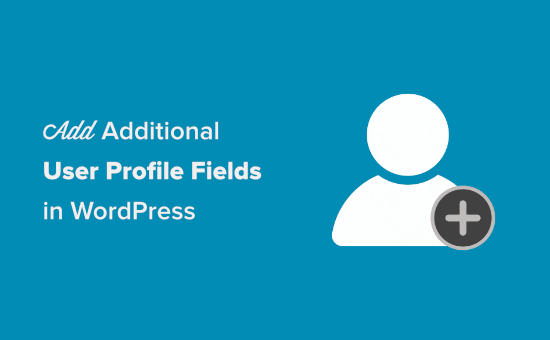
Metode 1. Tilføj brugerdefinerede brugerprofilfelter ved hjælp af Advanced Custom Fields Plugin
Den bedste måde at tilføje ekstra brugerprofilfelter i WordPress er at bruge plugin’et Advanced Custom Fields.
Først skal du installere og aktivere plugin’et Advanced Custom Fields. Du kan få flere oplysninger i vores trinvise vejledning om, hvordan du installerer et WordPress-plugin.
Når du har installeret og aktiveret det, skal du gå til Brugerdefinerede felter ” Tilføj nyt og give dit nye felt et navn.
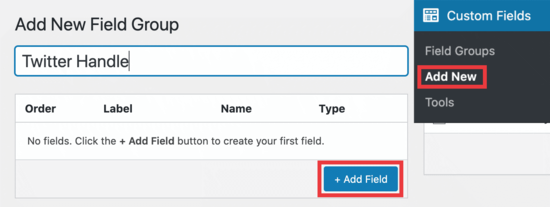
Vi kalder dette eksempel “Twitter Handle”, da vi opretter et brugerdefineret felt til at tilføje et Twitter-brugernavn. Du kan dog navngive det som du vil.
Næst skal du klikke på knappen ‘Tilføj felt’, og du vil se, at der åbnes for at konfigurere dit nye felt. Her er vores eksempel på tilpasning.
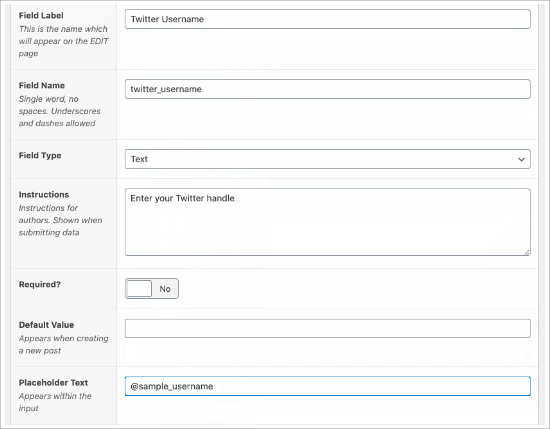
Den ‘Field Label’ er navnet på dit felt, som hjælper dig med at organisere dine felter.
Den ‘Field Name’ udfyldes automatisk baseret på det navn, du giver dit felt, men du kan ændre dette til at være hvad du ønsker.
Den ‘Field Type’ er hvor du kan vælge hvilken type information, du ønsker at få indsendt.
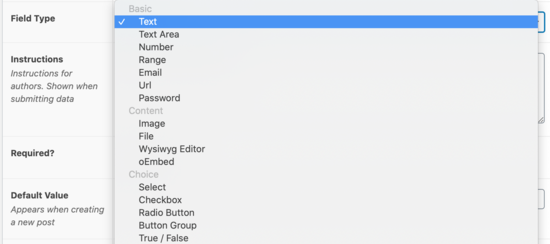
Du kan vælge mange muligheder såsom e-mail, nummer, tekstområde, url, adgangskode og meget mere.
Området ‘Krævet?’ kan slås til eller fra. Hvis du ønsker at kræve, at alle, der registrerer sig, skal udfylde dette felt, skal du slå knappen ‘Krævet’ til, hvor der står ‘Ja’.’
Sidst, ‘Placeholder Text’ er det, du skal sætte i feltet for at vise som et eksempel for dine brugere, når de registrerer sig. Vi har brugt ‘@sample_username.’
Det næste trin er at indstille placeringen for dette profilfelt.
Du skal rulle ned til området ‘Placering’ og sørge for at vælge ‘Brugerrolle’ i rullemenuen.
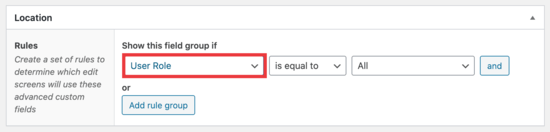
Helt til højre betyder indstillingen ‘Alle’ ganske enkelt alle brugere, der registrerer sig.
Men hvis du ønsker, at reglen kun skal gælde for bestemte brugerroller, f.eks. administrator, redaktør, forfatter, bidragyder eller abonnent, kan du foretage dette valg der.
Næst skal du rulle ned til feltet med indstillinger. Sørg for, at feltet “Aktiv” er indstillet til “Ja”, og klik derefter på “Udgiv” i øverste højre hjørne for at gemme dette felt.
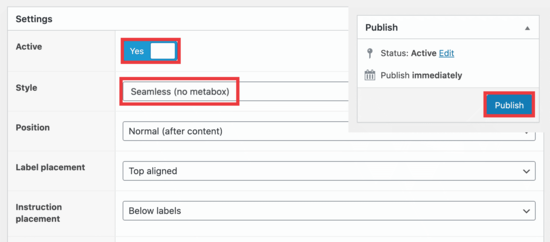
I afsnittet Stil skal du sørge for, at du vælger “Sømløs (ingen metaboks)” for at forhindre, at navnet på dette felt vises på din registreringsside.
Da vi allerede har givet instruktioner om at indsende Twitter-håndtaget, ønsker du ikke, at det vises flere gange i feltet, da det får det til at se rodet ud.
Sidst kan du se alle dine felter ved at gå til Brugerdefinerede felter ” Feltgrupper.
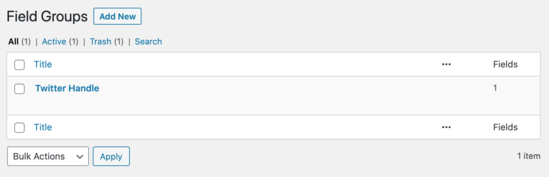
Nu er det tid til at tjekke, hvordan dette vises på din registreringsside. Standard url’en til registrering ligger på ‘yoursite.com/wp-login.php?action=register.’
Vores eksempel ser således ud:
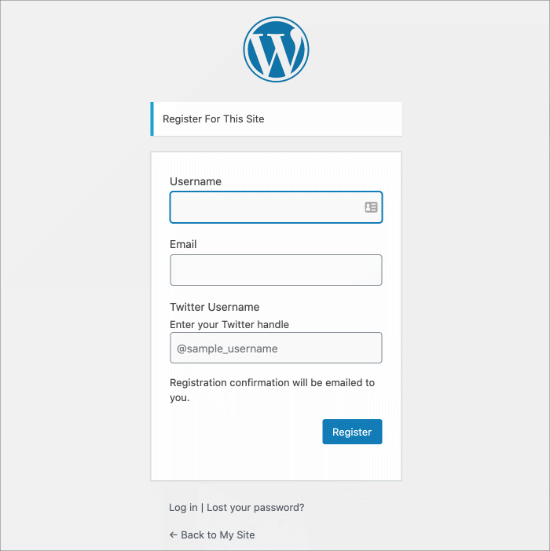
Hvis du gerne vil oprette en brugerdefineret brugerregistreringsformular i WordPress, kan du gøre det ved at bruge WPForms-plugin og følge vores vejledning om, hvordan du opretter en brugerdefineret brugerregistreringsformular i WordPress.
Metode 2. Tilføj yderligere brugerprofilfelter med Profile Extra Fields
Denne metode giver dig mulighed for nemt at tilføje ekstra felter til brugerprofiler og brugerregistreringsformularer i WordPress. Den er lidt mindre fleksibel, men den får arbejdet gjort.
Først skal du installere og aktivere plugin’et Profile Extra Fields. Hvis du er usikker på, hvordan du gør dette, kan du læse vores fulde vejledning om, hvordan du installerer et WordPress-plugin.
Når plugin’et er aktiveret, er det tid til at oprette nogle ekstra brugerprofilfelter til brug på dine registreringsformularer.
Vi vil oprette et telefonnummerfelt som et eksempel, men du kan oprette så mange af disse felter, som du vil.
Først skal du gå til din Profile Extra Fields ” Add New-side. Vi opretter et felt, så brugerne kan indsende deres telefonnummer.
Du kan se, at vi har navngivet feltet “Telefonnummer” og valgt “Telefonnummer” i rullemenuen.
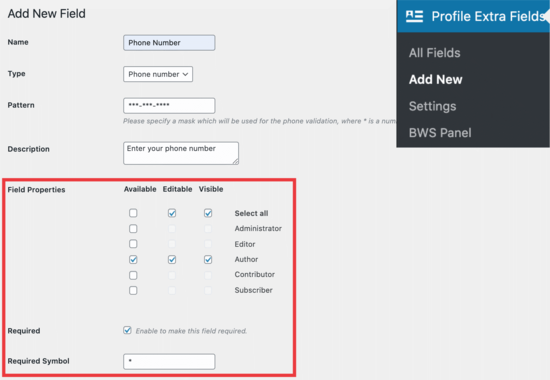
I feltegenskaberne markerer vi alle felter for brugerniveauet “Forfatter”, fordi vi ønsker at vise dette felt, når en person registrerer sig som forfatter.
Sidst skal du markere afkrydsningsfeltet for at gøre feltet obligatorisk, hvis du ønsker, at de skal udfylde deres telefonnummer, når de registrerer sig.
Rul nedad, indtil du finder dette:

Sørg for, at feltet er markeret, så feltet vises i din registreringsformular. Glem ikke at klikke på knappen “Gem ændringer” nederst, før du går videre.
Når du opretter disse felter, kan du se dem, når du går til din profil Ekstra felter ” Tilføj nyt side:
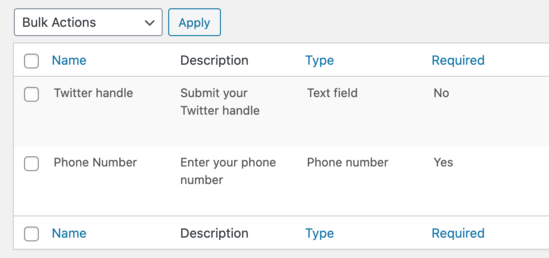
Nu skal du gå ind på dit WordPress-dashboard for at ændre nogle indstillinger for nye registreringer.
Gå til Indstillinger ” Generel side i dit WordPress-administrationsområde, og marker derefter afkryds feltet medlemskab, så alle kan registrere.
Du skal sørge for, at standardrollen er indstillet til den rolle, som du har tilføjet ekstra felter til.
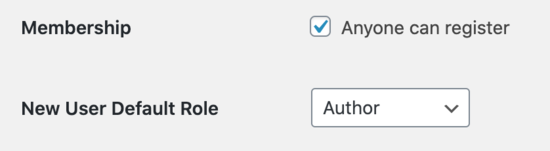
På denne måde kan du kontrollere, hvilket adgangsniveau nye brugere har, og dette vil tvinge registreringsformularen til at vise de felter, du har valgt tidligere i denne vejledning.
Sådan ser standardregistreringsformularen ud:
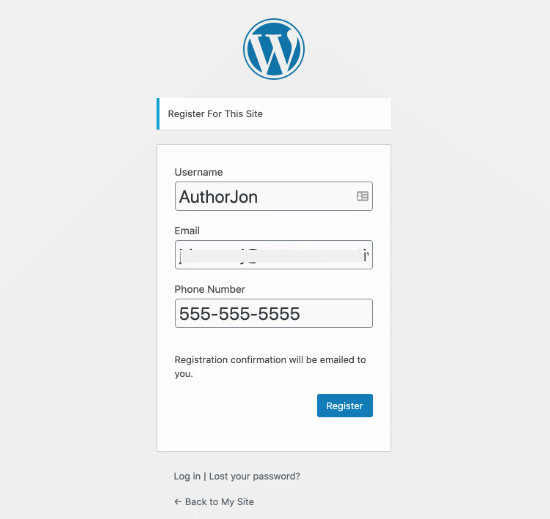
Pro Tip: Du kan altid oprette en brugerdefineret WordPress brugerregistreringsformular ved at følge vores vejledning.
Vi bruger ‘AuthorJon’ som en testprofil for at vise dig, hvordan denne nye brugerregistrering vises i dashboardet.
For at se de ekstra felter i aktion skal du gå til Brugere ” Alle brugere og derefter klikke på ‘rediger’ for den profil, du vil se.
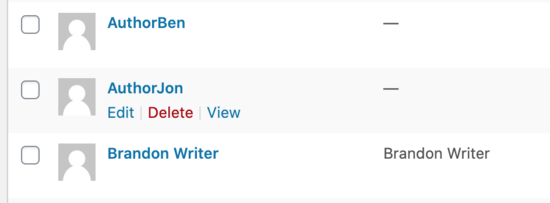
Vi ser på den bruger, vi lige har oprettet, AuthorJon. Når du ruller til bunden af deres profil, kan du se følgende:
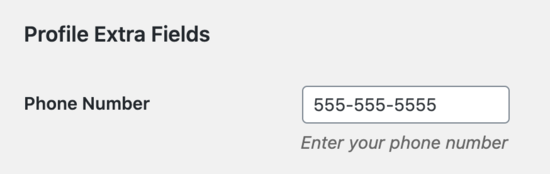
Som du kan se, blev deres telefonnummer oprettet i deres profil, da de registrerede deres konto. Dette gælder også for ethvert andet felt, du ønsker at bruge.
Vi håber, at denne vejledning hjalp dig med at lære, hvordan du tilføjer yderligere brugerprofilfelter i WordPress-registrering. Du vil måske også gerne se vores vejledning om, hvordan du opretter en brugerdefineret WordPress-loginside, og vores sammenligning af de bedste WordPress-medlemskabsplugins til at oprette & sælge kurser.
Hvis du kunne lide denne artikel, så abonnér venligst på vores YouTube-kanal for WordPress-videotutorials. Du kan også finde os på Twitter og Facebook.